windows 彻底关闭 Windows Defender 的 4 种方法
方法一:通过设置临时关闭 Windows Defender
-
右键点击
开始菜单--设置
或者 按住 WIN + I (大写的 i)快捷键打开 -
点击
更新和安全,然后选择Windows安全中心--病毒和威胁防护 -
找到
病毒和威胁防护设置 -- 点击管理设置 -
在病毒和威胁防护设置中,将
实时保护、云提供的保护、自动提交样本,这三项的开关,关闭即可
方法二:修改注册表禁用 Windows Defender
适用 windows10 家庭版用户,非家庭版用户可以使用方法三组策略,相对简单
-
按 WIN + R 组合键,打开运行,输入
regedit,点击确定,快速打开注册表 -
在注册表编辑器窗口中,依次打开到:
计算机\HKEY_LOCAL_MACHINE\SOFTWARE\Policies\Microsoft\Windows Defender
-
右侧空白处,右键点击鼠标--
新建--DWORD(32位)值,将其命名为DisableAntiSpyware -
双击打开
DisableAntiSpyware,将数值修改为1,最后点击确定即可
方法三:通过组策略禁用 Windows Defender
使用组策略编辑器永久禁用 Windows Defender 防病毒。
注意:在进行更改之前,必须禁用 Windows 安全中心的篡改保护。
否则,Windows 安全中心可能会再次打开 Windows Defender 防病毒。
-
打开组策略---点击
开始菜单--输入gpedit.msc或者按
WIN + R,输入gpedit.msc -
找到
计算机配置--管理模板--Windows 组件--Microsoft Defender 防病毒 -
双击
关闭 Microsoft Defender 防病毒策略,选择已启用,点确定 -
重新启动 windows10
方法四:使用小工具彻底关闭 Windows Defender
Defender Control-1
Defender Control 是一个绿色的小工具,无需安装直接运行。可以一键关闭 Windows Defender,支持多语言,支持中文。
-
注意:该工具运行时,可能会被 Windows Defender,所以运行前,先需要执行方法一,关闭实时保护后再运行该工具,彻底关闭 Windows Defender
- 先开启排除文件夹
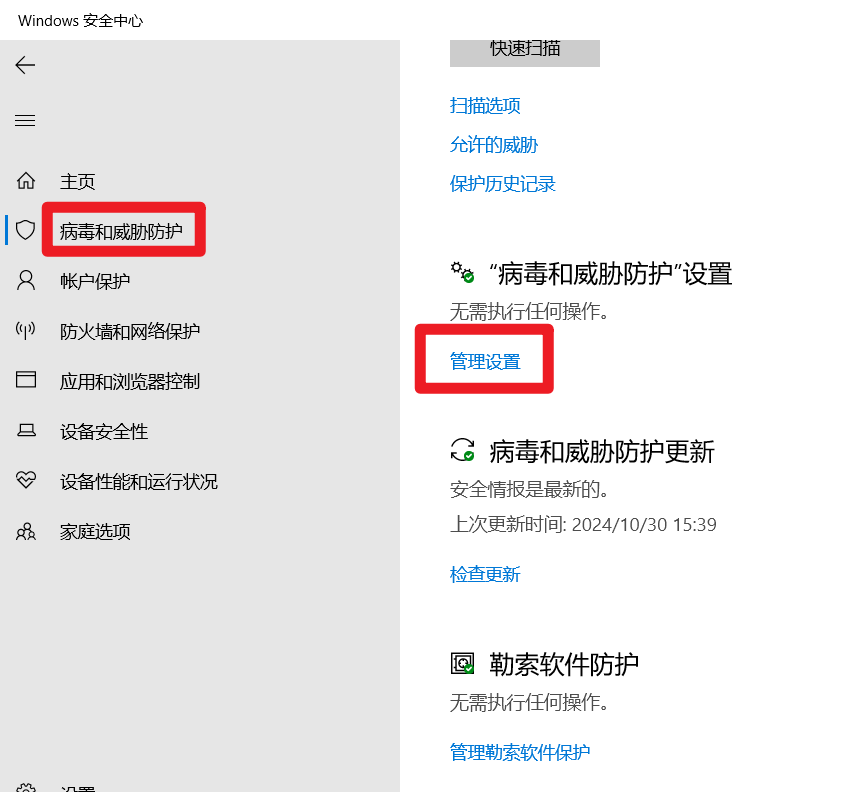

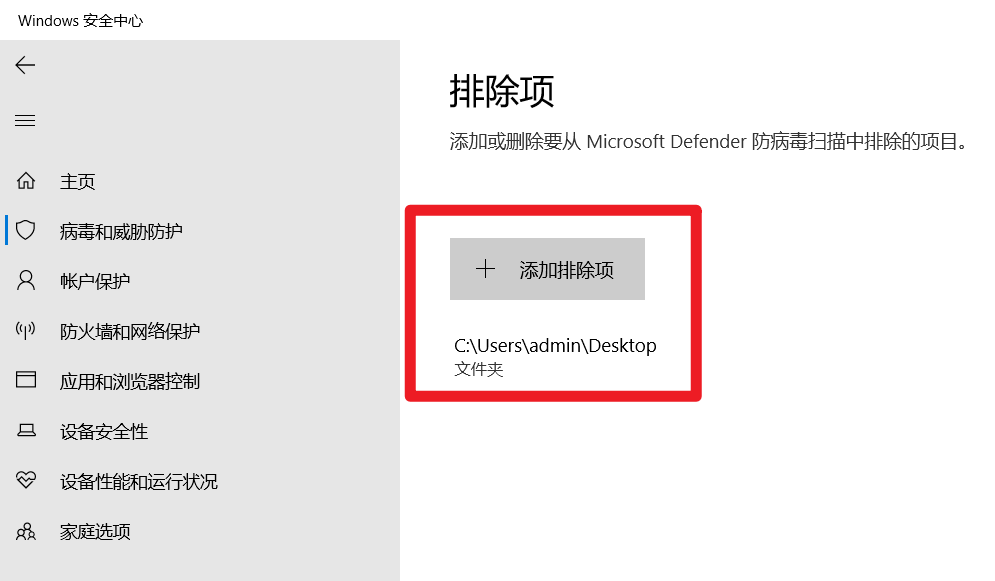
- 点击
停用 Windows Defender(D),彻底停用 Defender。
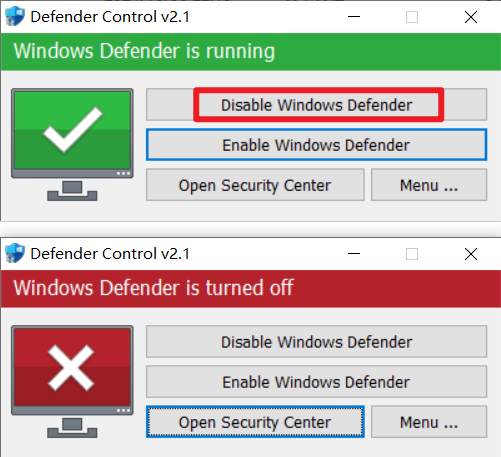




评论区